Cómo Añadir Desenfoque de Movimiento a un Vídeo
El efecto de desenfoque de movimiento surge a menudo de forma natural, tanto en fotos como en vídeos, cuando los objetos se mueven más rápido de lo que la cámara puede captar. Es particularmente común si grabas a una velocidad de fotogramas baja. Sin embargo, puede que quieras añadir intencionadamente desenfoque de movimiento a tu vídeo, y hay varias formas de hacerlo durante la fase de postproducción.
En este tutorial te enseñaremos a crear un efecto de vídeo con desenfoque de movimiento utilizando VSDC, el editor de vídeo gratuito para Windows. Es un efecto sencillo que solo te tomará unos minutos, y podrás adaptarlo a tus necesidades, por ejemplo, cambiando el tipo de movimiento o ajustando los niveles de desenfoque. Además, puedes aplicar el efecto a todo el vídeo, a fotogramas seleccionados o a elementos gráficos añadidos, como texto, formas o imágenes.
Es un efecto sencillo que solo te tomará unos minutos, y podrás adaptarlo a tus necesidades, por ejemplo, cambiando el tipo de movimiento o ajustando los niveles de desenfoque. Además, puedes aplicar el efecto a todo el vídeo, a fotogramas seleccionados o a elementos gráficos añadidos, como texto, formas o imágenes.
Pero antes de continuar, tenemos que contestar la siguiente pregunta:
¿Cómo se verá el resultado final?
El efecto de desenfoque de movimiento es un término amplio, de modo que puede percibirse de distintas maneras. Algunos creadores esperan un vídeo con fondo borroso y un objeto enfocado de manera continua. Otros creen que se creará un rastro de movimiento visible provocado por el movimiento del efecto (también conocido como efecto de eco visual).
En este tutorial, podemos apreciar el primer ejemplo de desenfoque de movimiento. Si usted desea aprender a crear un efecto de eco visual, lea esta guía.
Ahora que tenemos en cuenta lo anterior, ¡Empecemos!
Paso 1. Suba su vídeo a VSDC
Para empezar, ejecute VSDC en su ordenador e importe su vídeo al programa. Puedes utilizar el botón Importar contenido de la pantalla de inicio o crear un proyecto en blanco y arrastrar el material a la escena.
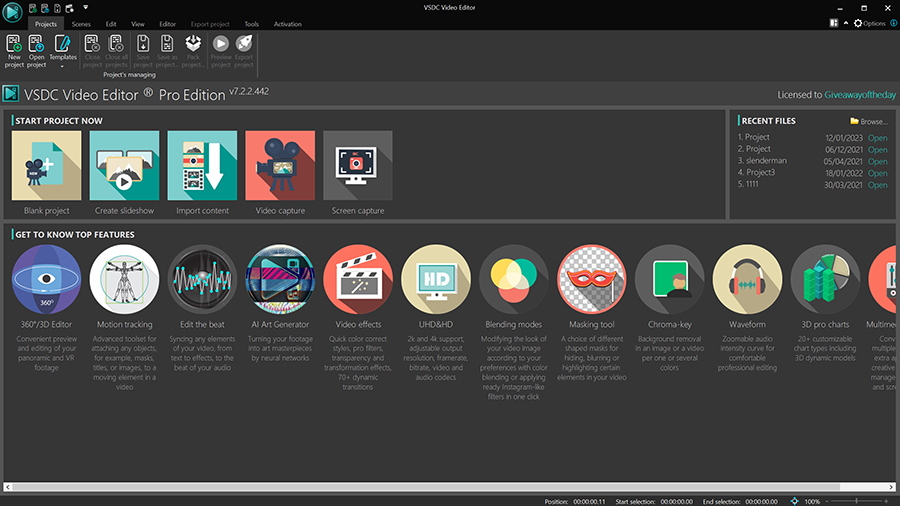
A continuación, si lo que desea es aplicar el efecto a todo el vídeo, vaya al paso 2. Si quiere aplicarlo a un fragmento, utilice el icono de la cuchilla en la parte superior (o presione Ctrl + K) para dividir el vídeo y separar el fragmento en cuestión.
Paso 2. Aplicar el efecto de desenfoque de movimiento
Seleccione el vídeo en la línea de tiempo, luego abra el menú Efectos de vídeo, vaya a Filtros, y seleccione Desenfoque de movimiento.
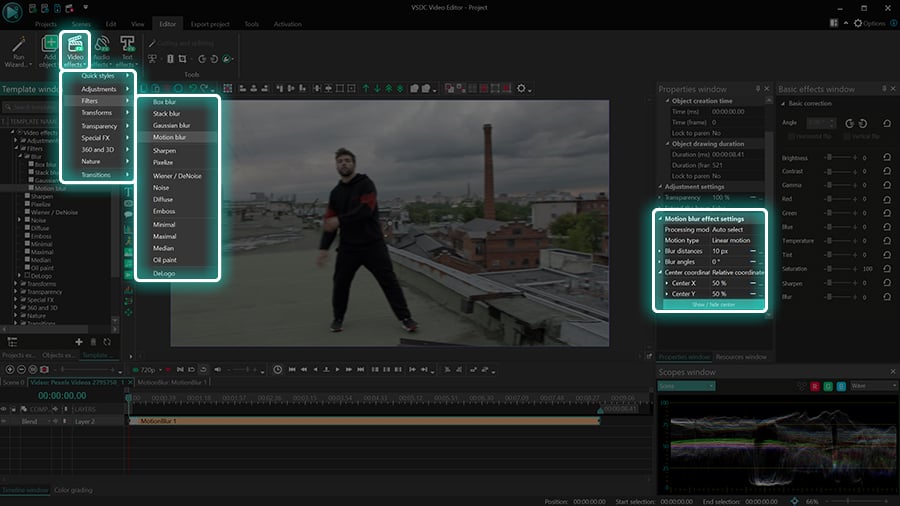
En las siguientes partes veremos la diferencia entre los tres preajustes de desenfoque de movimiento y cómo ajustar su aspecto.
Selecciona el desenfoque de movimiento para tu vídeo
Una vez que haya aplicado el efecto, se abrirá en el segundo nivel de la línea de tiempo. Desde ahí, es posible ajustar el aspecto del desenfoque de movimiento mediante la Ventana de propiedades. Si no encuentra la Ventana de propiedades, haga clic con el botón derecho del ratón sobre el efecto y seleccione Propiedades. La ventana correspondiente se desplazará desde la derecha.

En Parámetros de ajuste, puedes seleccionar uno de los tres tipos de movimiento disponibles:
- Movimiento lineal
- Movimiento radial
- Movimiento zoom
Según el nombre de estos preajustes, probablemente pueda suponer qué aspecto tienen. El movimiento lineal es el movimiento en líneas rectas; el movimiento radial es el movimiento circular alrededor del centro del efecto; el movimiento de zoom es el movimiento en el fondo del objeto que se amplía y se muestra ligeramente más enfocado.
Puesto que una imagen vale más que mil palabras, he aquí una breve demostración:
Ajustar los parámetros
Los ajustes de cada tipo de movimiento son un poco diferentes, pero esencialmente hay dos cosas que se pueden cambiar: la distancia y el ángulo. La primera define la longitud de las rayas de desenfoque, y la segunda define su ángulo. Por ejemplo, si selecciona el movimiento lineal, podrá ajustar tanto la distancia como el ángulo de desenfoque. Si selecciona el movimiento zoom, sólo podrá ajustar la distancia de desenfoque, y si selecciona el movimiento radial, sólo podrá ajustar el ángulo de desenfoque:
Tenga en cuenta que puede mover el centro del efecto arrastrando la mira por la escena y controlar así el área que permanece enfocada.
Pro tip: también puede hacer que el efecto aumente o disminuya con el tiempo. Si amplías el menú Ángulo de desenfoque o Distancia de desenfoque, podrás establecer los valores de inicio y fin de estos controles. Por ejemplo, si estableces el valor final más alto que el valor inicial, el vídeo se volverá más borroso a medida que pase el tiempo. Este enfoque puede funcionar bien para transiciones, intros y outros.
Paso 3. Exportar el vídeo
Cuando haya terminado, abra la pestaña Exportar proyecto y seleccione la plataforma en la que desea utilizar el vídeo y pulse Exportar. Por ejemplo, si piensa publicarlo en YouTube, seleccione Web -> YouTube. Si desea modificar la calidad de vídeo u otros parámetros, utilice el menú Editar perfil situado bajo la ventana de previsualización.
Bonus: Cómo añadir desenfoque de movimiento al texto de un vídeo
Antes de concluir con este tutorial, veamos un ejemplo de desenfoque de movimiento aplicado al texto de un vídeo. Con este efecto se puede crear un elegante título de introducción o unos pies de foto muy creativos.
Una vez añadido el texto al vídeo, selecciónelo en la línea de tiempo y aplique el efecto de desenfoque de movimiento siguiendo los pasos descritos anteriormente. Dado que los objetos de texto añadidos son estáticos de por sí, se recomienda añadir movimiento al texto o establecer valores iniciales y finales diferentes para el efecto, como puede apreciarse a continuación:
Del mismo modo, es posible aplicar el desenfoque de movimiento a otros gráficos añadidos en el vídeo, como imágenes, formas e íconos.
Conclusión
Existen varios motivos para utilizar el efecto de desenfoque de movimiento en tus vídeos. En primer lugar, el desenfoque de movimiento puede ayudar a crear una sensación de acción y enfatizar el movimiento rápido, ya sea el movimiento del objeto en tu vídeo o en el fondo. En segundo lugar, el movimiento zoom es una magnífica forma de centrar la atención del espectador en el objeto enfocado. Por último, el desenfoque del vídeo es un método artístico muy utilizado para transmitir una sensación de drama o emoción, sobre todo al pasar de una escena a otra.
Con VSDC, podrá añadir desenfoque de movimiento a sus vídeos en tan sólo unos minutos. Pruébelo y explore las demás herramientas y efectos disponibles en este software totalmente gratuito.